* Questo post fa parte di iPhone vita's Tip of the Day newsletter. Iscriviti. *
Che cos'è l'orientamento verticale e cos'è il blocco dell'orientamento verticale? Su un iPhone, quando inclini il dispositivo su un lato, lo schermo segue e ruota in orientamento orizzontale. L'attivazione dell'orientamento verticale blocca lo schermo in modo che, indipendentemente dal modo in cui è girato il tuo iPhone, lo schermo rimarrà al suo posto. Invece di cambiare lo schermo del tuo iPhone tra la visualizzazione verticale e quella orizzontale, puoi utilizzare il blocco dell'orientamento verticale. Tratteremo come blocca lo schermo del tuo iPhone e come utilizzare una piccola soluzione per bloccare la rotazione anche su iPad. E nel caso in cui lo schermo non ruoti, ti diremo anche come sbloccare la rotazione dello schermo su iPhone e iPad. Ecco come bloccare lo schermo del tuo iPhone o iPad con orientamento verticale.
Salta a:
- Come bloccare lo schermo del tuo iPhone o iPad Pro
- Come bloccare la rotazione su iPad (Air o precedente)
- Come sbloccare la rotazione dello schermo su iPhone o iPad
Puoi bloccare l'orientamento dello schermo sul tuo iPhone o modello successivo di iPad in modo rapido e semplice in Control Center. Se possiedi un iPad Pro, iPad Mini 4 o iPad Air 2 o uno dei modelli successivi, sarai in grado di bloccare lo schermo dell'iPad utilizzando l'orientamento verticale in Control Center proprio come fai su iPhone. Per fare questo:
Apri il Centro di controllo. Su iPhone X o modelli successivi, scorri verso il basso dal lato in alto a destra dello schermo del tuo iPhone. Se possiedi un iPhone SE (2a generazione) o un iPhone 8 o versioni precedenti, scorri verso l'alto dalla parte inferiore dello schermo per aprire Centro di controllo.
-
Tocca il Icona Blocco orientamento verticale.
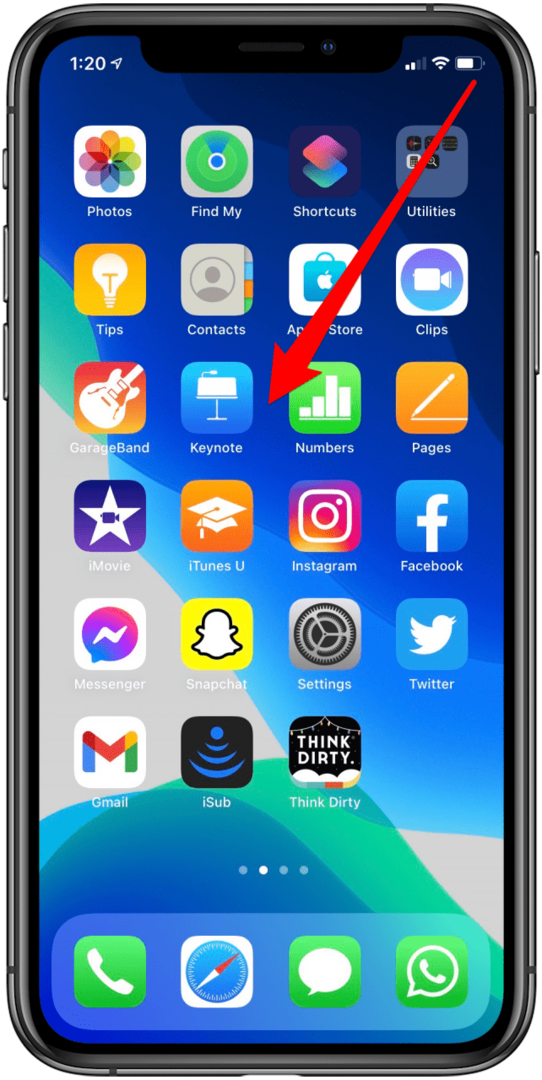
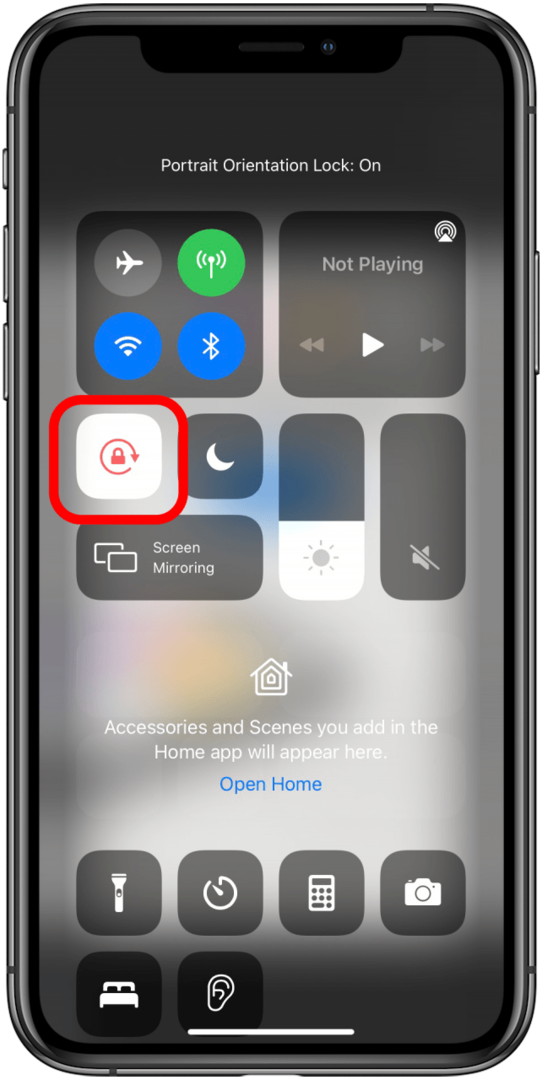
L'orientamento del dispositivo ora rimarrà bloccato in modalità verticale fino a quando non disattiverai il Blocco orientamento verticale. È semplice sbloccare la rotazione dello schermo su iPhone o iPad, basta aprire nuovamente il Centro di controllo e toccare nuovamente l'icona del lucchetto. Non esiste alcuna opzione per bloccare lo schermo del tuo iPhone in modalità orizzontale.
Se hai una versione precedente su iPad, puoi bloccare lo schermo su iPad utilizzando l'interruttore laterale. Funziona con iPad Mini 1/2/3, iPad Air, iPad 2, iPad (3a generazione) e iPad (4a generazione). Quando disponi di uno di questi modelli di iPad, puoi impostare l'interruttore laterale per bloccare e sbloccare l'orientamento dello schermo dell'iPad in Impostazioni oppure puoi utilizzare Centro di controllo. Per fare questo:
Aprire Impostazioni.
Rubinetto Generale.
-
Selezionare Blocco rotazione sotto Usa interruttore laterale per...

-
Ora puoi utilizzare l'interruttore laterale per bloccare il tuo iPad in modalità verticale o orizzontale.
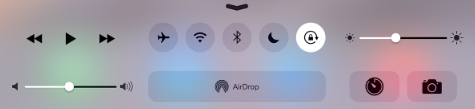
Se preferisci utilizzare l'interruttore laterale come pulsante di disattivazione dell'audio, puoi bloccare l'orientamento dello schermo dell'iPad tenendo premuto l'iPad in orientamento orizzontale o verticale, scorrendo verso l'alto per aprire Centro di controllo e toccando il Blocco orientamento icona.